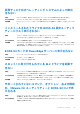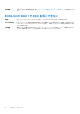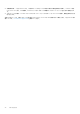Users Guide
Table Of Contents
- Dell Technologies Boot Optimized Storage Solution-S2 ユーザーズ ガイド
- 目次
- Dell Technologies Boot Optimized Storage Solution-S2
- BOSS-S2でサポートされているアプリケーション
- BOSS-S2ファームウェア バージョンのアップデート
- BOSS-S2の機能
- BOSS-S2カードの取り付けと取り外し
- BOSS-S2用ドライバー サポート
- BOSS-S2 UEFI設定ユーティリティー
- CLIコマンドを使用したBOSS-S2の管理
- トラブルシューティング
- vSphere Lifecycle Managerで、BOSS ESXi CLIオフライン バンドルのインポートができない
- BOSS ESXi CLIパッケージをDell EMCカスタマイズ バージョン6.7.xからバージョン7.0にアップグレードできない
- BOSS-S2コントローラーに既存のアダプター キーがある未設定のドライブで、iDRACからのM.2ドライブ ファームウェア アップデートを実行できない
- 既存のアダプター キーのあるオペレーティング システムのインストールで、BOSS-S2コントローラーの未設定ドライブを使用できない
- BOSSのROMバージョンが、iDRACインターフェイスでファームウェアのバージョンとしてレポートされる
- iDRACまたはLifecycle Controllerを使用して、M.2ドライブ ファームウェアをアップデートできない
- BOSS-S2 CLIに、Linuxでアダプターが見つからないというエラーが表示される
- LC ログに、ファンが使用できないというエラーが表示される
- CSIORが無効になっている場合、物理ディスクのサイズがiDRACでアップデートされない
- CSIORが無効になっている場合、物理ディスクまたは仮想ディスクがiDRACで見つからないと表示される
- HIIでのバック グラウンド アクティビティー(BGA)タスクの進行状況で、リアルタイム ステータスがレポートされない
- 仮想ディスク関連イベントがBOSS-S2およびOMSSで繰り返し生成される
- 仮想ドライブ名の入力時に文字数が制限される
- BOSS-S2にVMware ESXiがインストールされているPowerEdgeシステムのYX5Xで、VMFSデータストアが無効になる
- 1個以上の物理ディスクがオペレーティング システムで検出されない
- 仮想ディスクがオペレーティング システムによって検出されない
- インストールされたドライブがBOSS-S2設定ユーティリティーにリスト表示されない
- BOSS-S2カードがPowerEdgeサーバーに表示されない
- スロット 1 に取り付けられている M.2 ドライブを起動できない
- サポートされていないコマンド、オプション、および機能が、VMware CLIユーティリティーとBOSS-S2 CLIで表示される
- BOSS-S2のRAID 1でESXiを導入できない
- 困ったときは
- マニュアルリソース
困ったときは
トピック:
• リサイクルまたはサービス終了の情報
• Dell へのお問い合わせ
• SupportAssist による自動サポートの利用
リサイクルまたはサービス終了の情報
特定の国では、この製品の引き取りおよびリサイクル サービスを行っています。システム コンポーネントを廃棄する場合は、
www.dell.com/recyclingworldwide を参照して、該当する国を選択します。
Dell へのお問い合わせ
Dell では、オンラインまたは電話によるサポートとサービスのオプションを提供しています。インターネットに接続されていない
場合は、購入時の納品書、出荷伝票、請求書、または Dell の製品カタログで連絡先をご確認ください。これらのサービスは国およ
び製品によって異なり、お住まいの地域では一部のサービスがご利用いただけない場合があります。Dell のセールス、テクニカル
サポート、またはカスタマー サービスへは、次の手順でお問い合わせいただけます。
手順
1. www.dell.com/support/home にアクセスします。
2. お住まいの国を、ページ右下隅のドロップダウンメニューから選択します。
3. カスタマイズされたサポートを利用するには、次の手順に従います。
a. [サービス タグ、シリアル番号、サービス リクエスト、モデル、またはキーワードを入力]フィールドに、システムのサー
ビスタグを入力します。
b. [送信] をクリックします。
さまざまなサポートのカテゴリをリストアップしているサポートページが表示されます。
4. 一般的なサポートを利用するには、次の手順に従います。
a. 製品カテゴリを選択します。
b. 製品セグメントを選択します。
c. お使いの製品を選択します。
さまざまなサポートのカテゴリをリストアップしているサポートページが表示されます。
5. Dell グローバルテクニカル サポートへのお問い合わせ先詳細:
a. グローバル テクニカル サポートをクリックします。
b. [Contact Technical Support(テクニカル サポートに連絡)]ページには、Dell グローバルテクニカル サポートチームへの電
話、チャット、または電子メール送信のための詳細が記載されています。
SupportAssist による自動サポートの利用
Dell EMC SupportAssist は、Dell EMC サーバ、ストレージ、およびネットワーク デバイスのテクニカル サポートを自動化する Dell
EMC Services のサービスです(オプション)。お使いの IT 環境に SupportAssist アプリケーションをインストールして設定すると、
次のようなメリットがあります。
● 自動課題検知—SupportAssist により、ご利用の Dell EMC デバイスを監視し、プロアクティブにかつ予測的にハードウェアの課
題を自動検知します。
● ケースの自動作成 — 課題が検知されると、SupportAssist によって Dell EMC テクニカル サポートへのサポート ケースが自動的
に開きます。
10
困ったときは 43